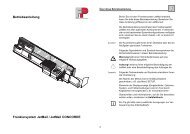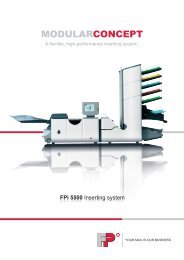centormail DEU / Betriebsanleitung - Francotyp Postalia
centormail DEU / Betriebsanleitung - Francotyp Postalia
centormail DEU / Betriebsanleitung - Francotyp Postalia
Erfolgreiche ePaper selbst erstellen
Machen Sie aus Ihren PDF Publikationen ein blätterbares Flipbook mit unserer einzigartigen Google optimierten e-Paper Software.
13 Kostenstellen verwalten<br />
Kostenstellen verwalten 99<br />
Die Kostenstellenfunktion bietet Ihnen die Möglichkeit, Frankierungen getrennt nach<br />
Kostenstellen zu erfassen und auszuwerten. Kostenstellen können Bereiche / Abteilungen<br />
eines Unternehmens oder einzelne Firmen einer Bürogemeinschaft sein.<br />
<strong>centormail</strong> verwaltet standardmäßig bis zu 100 Kostenstellen. Sie können für jede<br />
Kostenstelle Nummer und Name frei wählen, eine Voreinstellung für Werbemotiv und<br />
Zusatztext speichern, das verfügbare Porto begrenzen (d. h. ein Budget vorgeben)<br />
und in Verbindung mit den Karten MASTER und USER Zugangsrechte festlegen.<br />
Die Kostenstelle 1 ist bereits ab Werk eingerichtet und der Karte MASTER fest zugeordnet<br />
(MASTER-Kostenstelle).<br />
Bei Bedarf können Sie die Anzahl der Kostenstellen auf 300 erhöhen. Wenden<br />
Sie sich dazu bitte an Ihren FP-Partner. Lesen Sie Kapitel 16.13 auf Seite 128.<br />
Noch mehr Komfort bietet Ihnen in Verbindung mit einem PC die Kostenstellensoftware<br />
KARAT. Wenden Sie sich dazu bitte an Ihren FP-Partner. Lesen<br />
Sie Kapitel 8 auf Seite 82.<br />
13.1 Neue Kostenstellen anlegen<br />
<strong>centormail</strong> führt Sie beim Einrichten einer Kostenstelle Schritt für Schritt durch alle<br />
notwendigen Eingaben (Nummer, Name, Voreinstellung für Werbung und Zusatztext,<br />
Zugangsberechtigung zum Portoladen, Budget).<br />
Kostenstellen verwalten<br />
Anzeigen / Bearbeiten / Neu<br />
Neue Kostenstelle<br />
Nummer eingeben<br />
Weiter<br />
Speichern<br />
Taste drücken.<br />
KOSTENSTELLEN VERWALTEN<br />
ANZEIGEN / BEARBEITEN / NEU<br />
NEUE KOSTENSTELLE wählen.<br />
<strong>centormail</strong> öffnet die Prozedur zum Einrichten<br />
der Kostenstelle.<br />
Folgen Sie nun einfach den Anweisungen<br />
im Display.<br />
Informationen zur Bedeutung der möglichen<br />
Einstellungen finden Sie auf der folgenden<br />
Seite.<br />
Wenn alle Angaben vollständig sind:<br />
die neue Kostenstelle SPEICHERN.




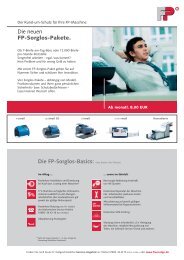
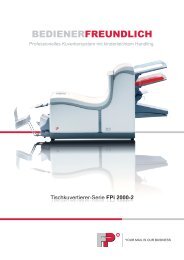
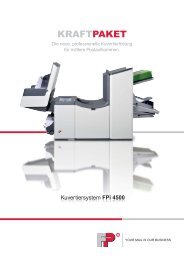



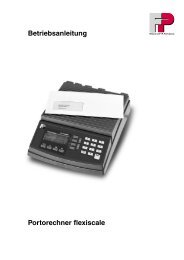
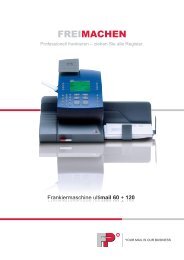
![[PostBase / DEU] Betriebsanleitung: Erste Schritte - Francotyp Postalia](https://img.yumpu.com/6146138/1/184x260/postbase-deu-betriebsanleitung-erste-schritte-francotyp-postalia.jpg?quality=85)